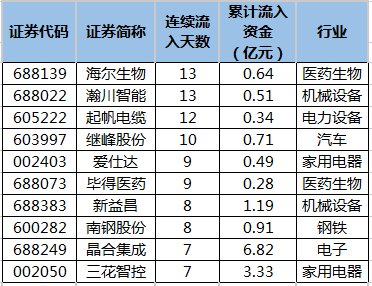很多时候,当我们打开电脑进行操作时,发现电脑无法正常使用。经过一系列的调查,问题还是没有解决,只能恢复系统,但是很多用户备份了系统却不知道怎么操作。
今天,边肖将通过U深度一键精灵还原系统教程,教你如何为我们解决这个令人头疼的问题。接下来,我们来学习一下使用U深度一键向导恢复系统教程恢复电脑系统的详细操作。
恢复分区可以理解为安装系统后,将系统恢复到初始状态。同时,从某种意义上来说,它也是我们使用ghost系统镜像包重装系统时会用到的功能之一。不管怎样,
恢复分区时,需要对应的gho文件:如果系统恢复到安装系统的初始状态,那么需要备份系统时生成的GHO文件;如果重新安装系统,需要解压系统映像包中包含的GHO文件。
使用相应的GHO文件,我们执行以下系统恢复操作:
1.在工具中选择“恢复分区”,然后点击“浏览”选择相应的GHO文件,如下图所示:
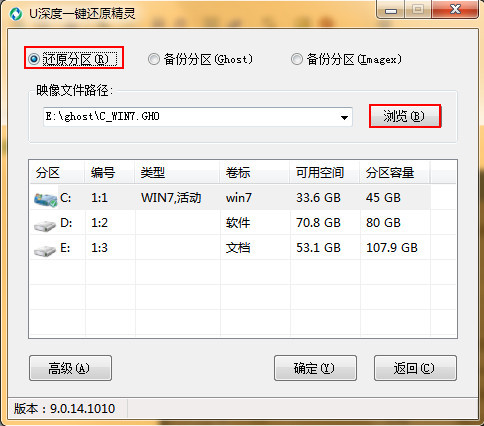
2.在文件路径搜索中,找到GHO文件的存储位置,双击打开,如下图所示:
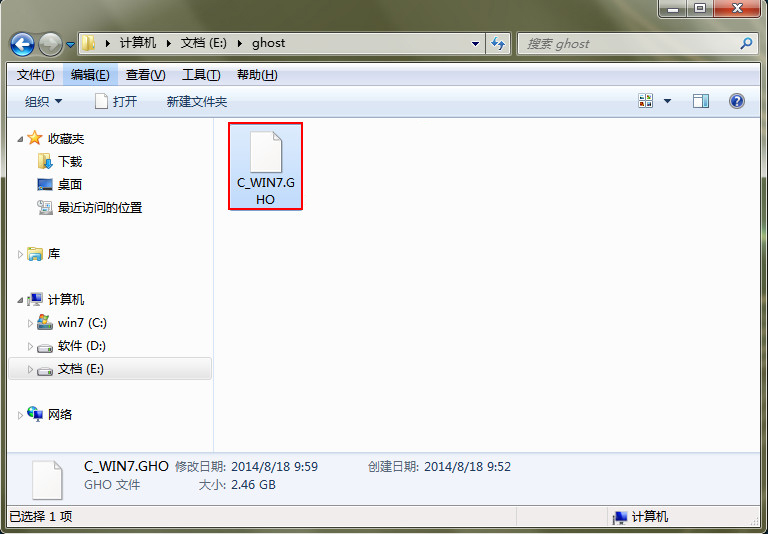
3.选择要恢复的硬盘分区,最后点击确定,如下图所示:
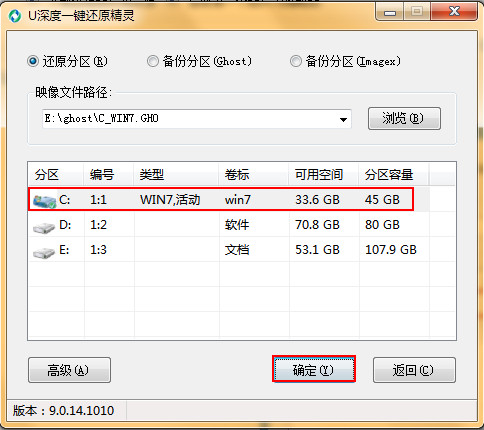
4.在弹出的消息提示框中,点击确定,如下图所示:
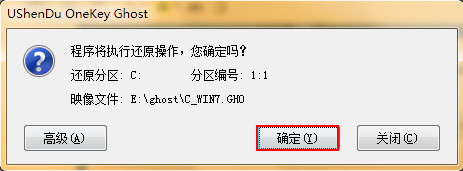
5.点击【是】,如下图所示:
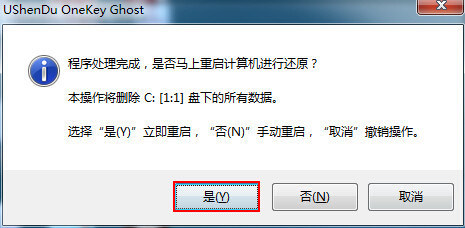
6.这时我们可以看到U深一键恢复向导工具开始恢复系统,我们可以等待它的完成,如下图所示:
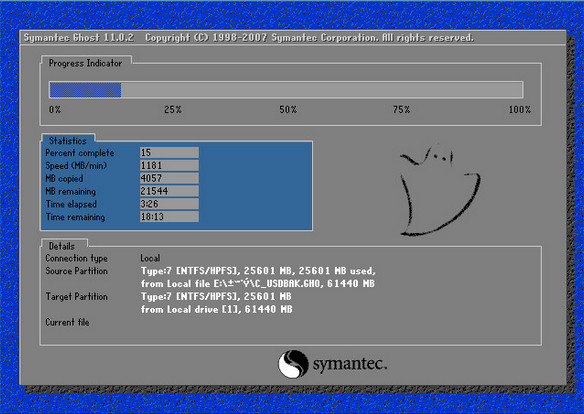
u深一键ghost可以备份和恢复系统,也可以备份和恢复硬盘和分区。这里介绍一下U深一键还原向导的一键ghost教程。
如果有一键系统备份或者一键系统还原的需求,朋友们可以按照上面的操作进行尝试。
我在这里给大家分享一下U深度一键还原精灵还原系统教程的还原操作步骤。你可以发现这个过程很简单。
所以以后遇到电脑坑损需要恢复系统的时候,不妨使用U深度一键恢复向导恢复系统教程,为自己的电脑恢复系统。